selecții complexe în Photoshop folosind un instrument de eliberare rapidă, un blog despre fotografie și
La editarea fotografiilor este adesea necesară pentru a distinge un obiect și mutați-l într-un alt fundal. Cu obiecte simple, da, de obicei, fără probleme, dar selecția complexă în Photoshop lucruri, cum ar fi părul sau blana poate deforma și să ia o mulțime de timp. Dar ne lăsa în ordine.
Dupa sedinta foto, am importa de obicei fișierele Raw în Adobe Lightroom, de diferite defecte, cum ar fi ordonat distorsiune. vignetare. aberației cromatice. obstrucția orizont adăuga cuvinte cheie și comanda «Editare în Adobe Photoshop CS5» deschide imaginea dorită în Photoshop (puteți vocpolzovatsya taste «Ctrl + E»).
selecții complexe în Photoshop vom face cu instrumentul „Selecție rapidă» (Selecție rapidă) și o opțiune Photoshop - „Refine Edge» (Refine Edge).
Să începem cu un exemplu simplu care ilustrează posibilitatea de eliberare rapidă a sculei în Photoshop.

Instrumentul „Selecție rapidă“ în Photoshop timp de câteva minute pentru a ne ajuta să selectați obiectul din fotografie, și opțional «Refine Edge» (Refine Edge) de selecție optimizată. Ca rezultat, vom obține următoarea imagine:

Întregul proces durează doar un minut sau două, dar este prea simplu exemplu pe ea nu ne vom opri. selecții complexe în obiecte Photoshop, cum ar fi părul merită atenția noastră.
Cu această imagine vom lucra.

Selecția complexă Photoshop, folosind un instrument de eliberare rapidă
Utilizarea fierbinte cheie «W» sau de a folosi pentru a alege panoul „Selecție rapidă Instrumentul» (Selecție rapidă)
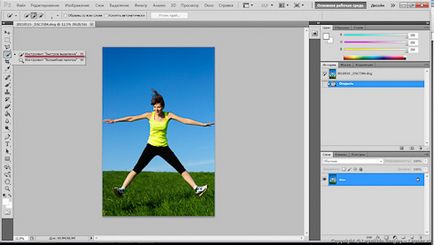
Evidențiați obiectul dorit, puteți face acest lucru destul de nepoliticos.

În continuare vom avea nevoie pentru a elimina inexactitățile de evidențiere.

Paint zona selectată în mod greșit de exploatație apăsați «Alt», eliminând astfel porțiuni inutile.

Apoi, alegeți opțiunea „Refine Edge» (Refine Edge)
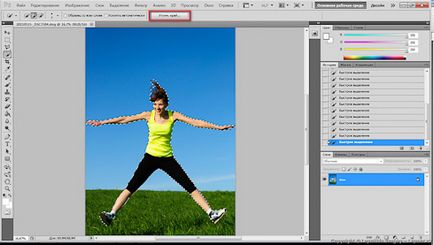
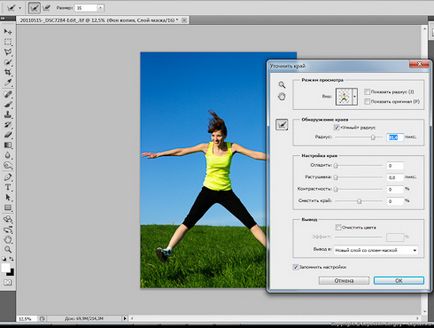
Selectați meniul drop-down „View» (View) modul cel mai adecvat pentru a afișa
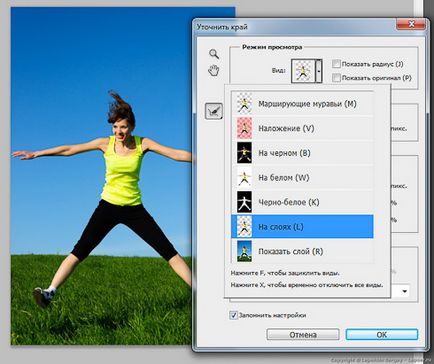
?php include ($ _SERVER [ "DOCUMENT_ROOT"] "/ vstavki / blokvtext2.html".); ?>
Activați caseta de selectare „Smart raza» (Raza inteligentă), rezultatul se întoarce la el, acesta este de obicei mai bine.
Cu cât este mai complicată de selecție, mai mare valoarea razei necesare pentru a expune.
Pentru a vedea dacă există lipsește în zona alocării noastre complexe de păr, setați modul de afișare „Suprapunere» (Suprapunere).

După cum se poate vedea parul, practic, nu sunt alocate.
Specificarea Photoshop pentru zonele cu probleme de separare complicate, folosind un instrument de avansată Radius (Rafinare rază)
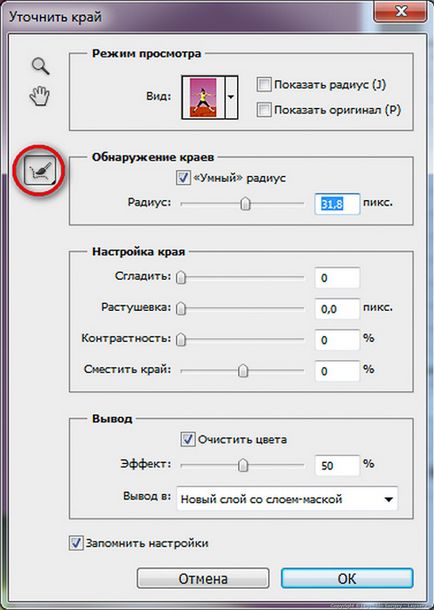
«E» se poate utiliza, de asemenea, un hotkey să-i spunem.
Vopsea peste zonele cu probleme. Selecția complexă Photoshop folosind aceste instrumente se transformă într-o sarcină simplă și ușor de realizat.

După pictura alocarea zonelor de interes care urmează să fie suprascrisă, sa terminat cu parul perfect evidențiate cu toate detaliile.
Mai mult, suntem interesați în secțiunea „Ieșire» (Ieșire).
Bifați „Clear Color» (Decontaminarea culori) pentru a îndepărta resturile de imaginea de fundal originală.
Rezultatele de izolare pot fi trimise, de exemplu, „un nou strat cu o mască de strat» (nou strat cu Laer Masca), dacă doriți, puteți ajusta selecția pentru a masca strat prin selectarea funcției „Brush» (Brush) și vopsea peste zona dorită de pe masca.
selecție complexă și nu atât de dificil în Photoshop, așa cum pare la prima vedere.
Asta e ceea ce ne-am luat.

Același lucru pe un fundal albastru

selectie complexa de păr în Photoshop, folosind un instrument de eliberare rapidă durează aproximativ cinci minute și este destul de simplu - să încerce pe propria lor experiență.
După editare, salvați imaginea, și este, va trebui să laytrume de lângă fișierul original, atunci puteți adăuga drepturile de autor și de a salva fotografia.
Asigurați-vă fotografiile frumoase - creați-vă un curs «on-line Adobe Lightroom - este la fel de simplu ca 1,2,3"
Înregistrează-te pentru formare și să devină de succes „Springboard succesului“